Excel εναλλακτικό χρώμα σειράς είναι ένας απλός αλλά αποτελεσματικός τρόπος για να κάνετε τα δεδομένα σας πιο ευανάγνωστα. Με τη δυνατότητα Εξέλ εναλλακτικού χρώματος σειράς, μπορείτε να διακρίνετε σειρές και να παρακολουθείτε εύκολα τις αλλαγές στα δεδομένα σας.
Είτε δημιουργείτε υπολογιστικό φύλλο προϋπολογισμού είτε διαχειρίζεστε πληροφορίες πελατών, αυτή η δυνατότητα μπορεί να βοηθήσει στη βελτίωση της αναγνωσιμότητας των δεδομένων σας.
Ακολουθώντας αυτόν τον οδηγό μπορείτε να προσθέσετε μια επαγγελματική πινελιά στα υπολογιστικά φύλλα του Excel, καθιστώντας τα πιο φιλικά προς το χρήστη. Λοιπόν, ας μάθουμε πώς να χρησιμοποιούμε το εναλλακτικό χρώμα γραμμής του Excel για να βελτιώσουμε την οπτικοποίηση των δεδομένων σας.
![Ways To Alternate Row Colors in Excel [Guide]](https://cdn.shopify.com/s/files/1/0090/2125/9831/files/excel_alternate_row_color-1.jpg?v=1705313798)
Μετάβαση στην ενότητα:
- Τι είναι τα εναλλασσόμενα χρώματα στο Excel;
- Πώς μπορώ να εναλλάξω τα χρώματα σειρών σε φύλλα;
- Χρησιμοποιήστε μορφοποίηση υπό όρους για την εφαρμογή γραμμών ή στηλών με ζώνη
- Οφέλη από τη χρήση εναλλασσόμενων χρωμάτων σειρών για οπτικοποίηση δεδομένων
- Συμβουλές για την επιλογή χρωμάτων για εναλλασσόμενες σειρές στο Excel
- Πώς να απενεργοποιήσετε τα εναλλασσόμενα χρώματα σειρών στο Excel
- Τελικές σκέψεις
Τι είναι τα εναλλασσόμενα χρώματα στο Excel;
Στο Microsoft Excel, τα εναλλασσόμενα χρώματα αναφέρονται στην εφαρμογή διαφορετικού χρώματος σε κάθε άλλη γραμμή ή στήλη σε έναν πίνακα ή υπολογιστικό φύλλο. Αυτή η τεχνική είναι επίσης γνωστή ως χρωματική ζώνη. Είναι ένα εργαλείο μορφοποίησης που βοηθά τους χρήστες να διαβάζουν και να αναλύουν δεδομένα γρήγορα και εύκολα.
Η εφαρμογή εναλλασσόμενων χρωμάτων σε έναν πίνακα βοηθά στη διάκριση κάθε γραμμής και στήλης μεταξύ τους, ειδικά όταν έχετε πολλά δεδομένα. Διευκολύνει τον αναγνώστη να παρακολουθεί πληροφορίες από αριστερά προς τα δεξιά και από πάνω προς τα κάτω.
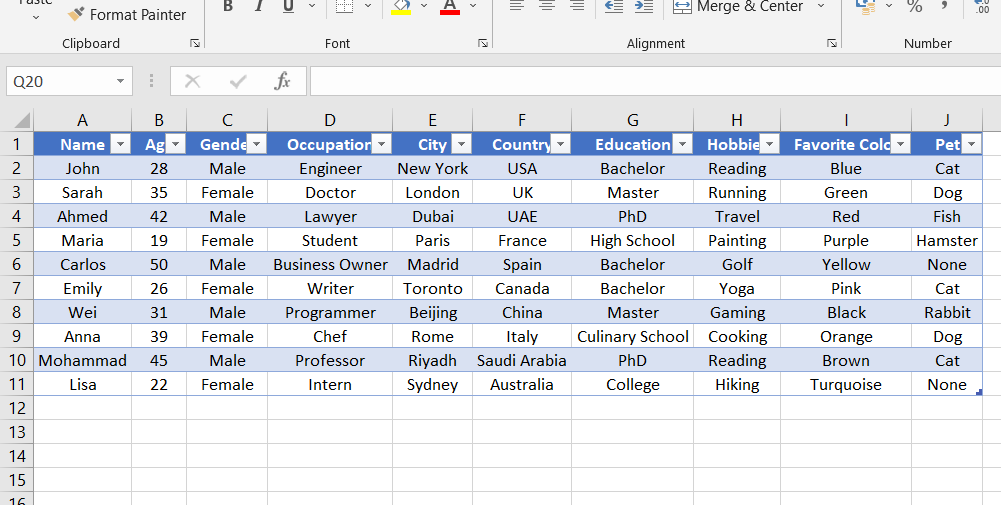
Για παράδειγμα:
Εάν έχετε έναν πίνακα με εκατοντάδες σειρές και στήλες, μπορεί να είναι δύσκολο να διαβάσετε και να κατανοήσετε τα δεδομένα. Αλλά αν εφαρμόσετε εναλλασσόμενα χρώματα σε κάθε άλλη γραμμή ή στήλη, μπορεί να σας βοηθήσει να κάνετε τα δεδομένα πιο κατανοητά.
Το Excel παρέχει έναν εύκολο τρόπο εφαρμογής εναλλασσόμενων χρωμάτων σε πίνακα ή υπολογιστικό φύλλο. Μπορείτε να επιλέξετε από μια ποικιλία προκαθορισμένων μορφών πίνακα ή μπορείτε να προσαρμόσετε τα χρώματα και τη σκίαση σύμφωνα με τις προτιμήσεις σας. Επιπλέον, μπορείτε εύκολα να απενεργοποιήσετε τη λειτουργία εναλλασσόμενων χρωμάτων καταργώντας την επιλογή "Ζωνοποιημένες σειρές" στην καρτέλα Σχεδίαση.
Ένας οδηγός βήμα προς βήμα για βελτιωμένη αναγνωσιμότητα με το εναλλακτικό χρώμα γραμμής του Excel
Πώς μπορώ να αλλάξω χρώματα σειρών σε φύλλα;
Η προσθήκη χρωματικών ζωνών σε εναλλακτικές σειρές ή στήλες μπορεί να βελτιώσει σημαντικά την αναγνωσιμότητα των δεδομένων στο φύλλο εργασίας του Excel. Ακολουθεί ένας απλός οδηγός βήμα προς βήμα σχετικά με τον τρόπο διαμόρφωσης εναλλακτικών σειρών ή στηλών στο Excel:
- Επιλέξτε την περιοχή των κελιών που θέλετε να μορφοποιήσετε.
- Κάντε κλικ στην καρτέλα "Αρχική σελίδα" στην κορδέλα.
-
Κάντε κλικ στην επιλογή "Μορφοποίηση ως πίνακα". Θα εμφανιστεί μια λίστα με στυλ πίνακα.
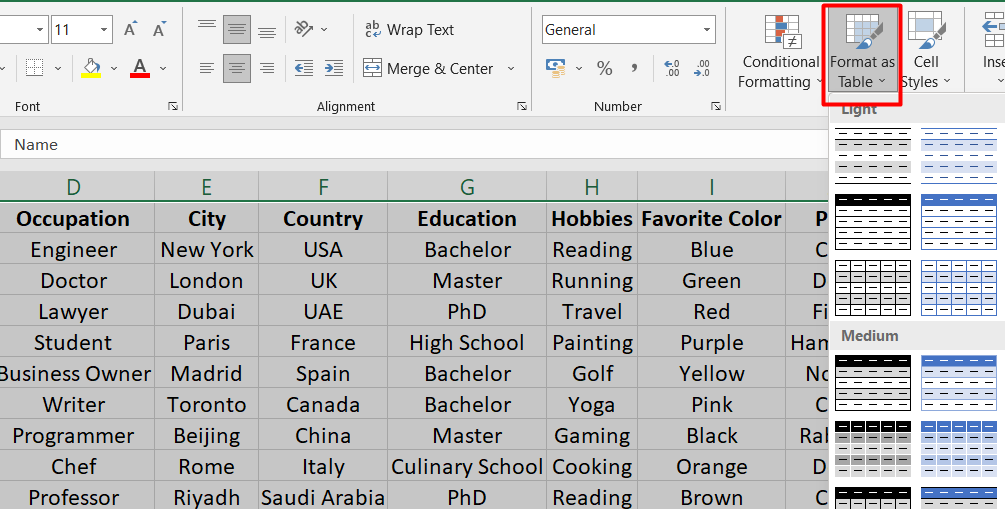
- Επιλέξτε ένα στυλ πίνακα που έχει εναλλακτική σκίαση σειρών ή στηλών. Το Excel θα εφαρμόσει αυτόματα τη σκίαση στην επιλεγμένη περιοχή κελιών.
- Για να αλλάξετε τη σκίαση από γραμμές σε στήλες, επιλέξτε τον πίνακα, κάντε κλικ στην καρτέλα "Σχεδίαση" και καταργήστε την επιλογή της επιλογής "Σειρές με ζώνηπλαίσιο >".
-
Επιλέξτε το πλαίσιο "Banded Columns".
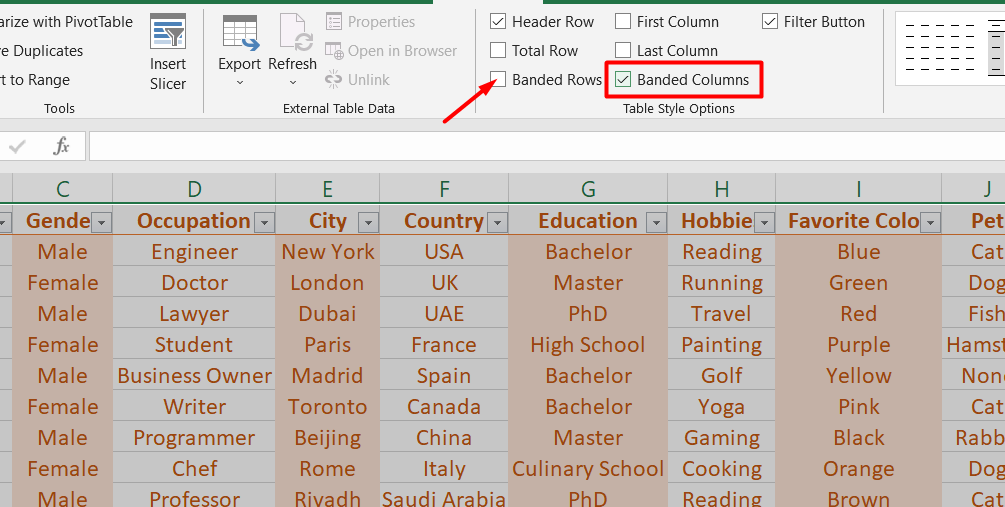
Σημείωση:
Μπορείτε να μετατρέψετε τον πίνακα σε εύρος δεδομένων, εάν θέλετε να διατηρήσετε το στυλ πίνακα με λωρίδες χωρίς τη λειτουργικότητα του πίνακα. Παρόλο που η χρωματική ζώνη δεν θα συνεχιστεί αυτόματα, μπορείτε να αντιγράψετε εναλλακτικές μορφές χρώματος σε νέες σειρές χρησιμοποιώντας το εργαλείο "Format Painter".
Ακολουθώντας αυτά τα απλά βήματα, μπορείτε γρήγορα και εύκολα να μορφοποιήσετε εναλλακτικές σειρές ή στήλες στο Excel, διευκολύνοντας τη σάρωση και την ανάλυση των δεδομένων σας.
Χρησιμοποιήστε μορφοποίηση υπό όρους για την εφαρμογή γραμμών ή στηλών με λωρίδες
Η μορφοποίηση του φύλλου εργασίας του Excel με εναλλασσόμενα χρώματα σειρών μπορεί να διευκολύνει την ανάγνωση και την κατανόηση. Μπορείτε να επιτύχετε αυτό το αποτέλεσμα εφαρμόζοντας μια προκαθορισμένη μορφή πίνακα ή χρησιμοποιώντας έναν κανόνα μορφοποίησης υπό όρους για να εφαρμόσετε διαφορετική μορφοποίηση σε συγκεκριμένες γραμμές ή στήλες. Δείτε πώς μπορείτε να χρησιμοποιήσετε την επιλογή μορφοποίησης υπό όρους:
- Επιλέξτε την περιοχή των κελιών που θέλετε να μορφοποιήσετε ή κάντε κλικ στο κουμπί Επιλογή όλων για να εφαρμόσετε τη μορφοποίηση σε ολόκληρο το φύλλο εργασίας.
-
Κάντε κλικ στην καρτέλα Αρχική σελίδα, μετά κάντε κλικ στο αναπτυσσόμενο μενού Μορφοποίηση υπό όρους και επιλέξτε Νέο Κανόνας.
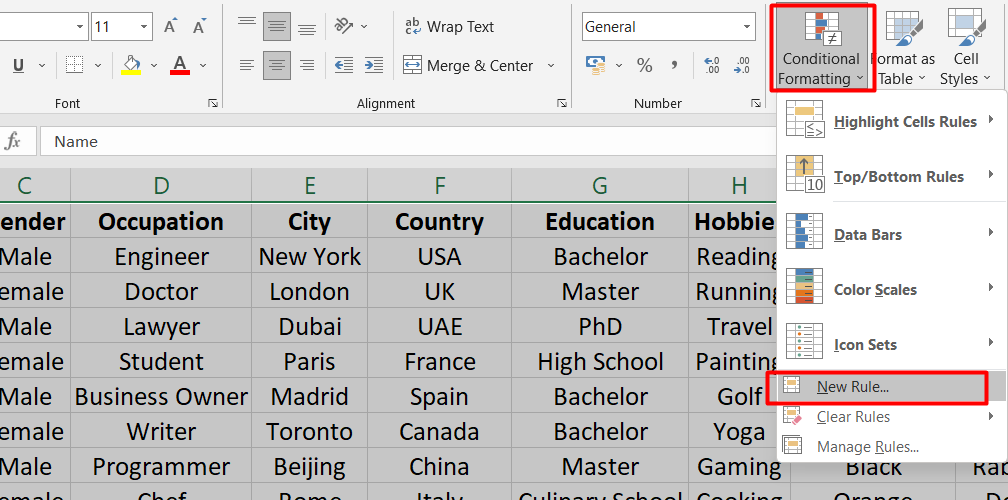
- Στο παράθυρο διαλόγου Νέος κανόνας μορφοποίησης, επιλέξτε "Χρησιμοποιήστε έναν τύπο για να προσδιορίσετε ποια κελιά θα μορφοποιήσετε" στο "Επιλέξτε έναν τύπο κανόνα"< πλαίσιο t3>.
-
Για να εφαρμόσετε χρώμα σε εναλλακτικές σειρές, πληκτρολογήστε τον τύπο =MOD(ROW(),2)=0 στο πλαίσιο "Μορφοποίηση τιμών όπου αυτός ο τύπος είναι αληθής". Για να εφαρμόσετε χρώμα σε εναλλακτικές στήλες, uδείτε αυτόν τον τύπο: =MOD(COLUMN(),2)=0.
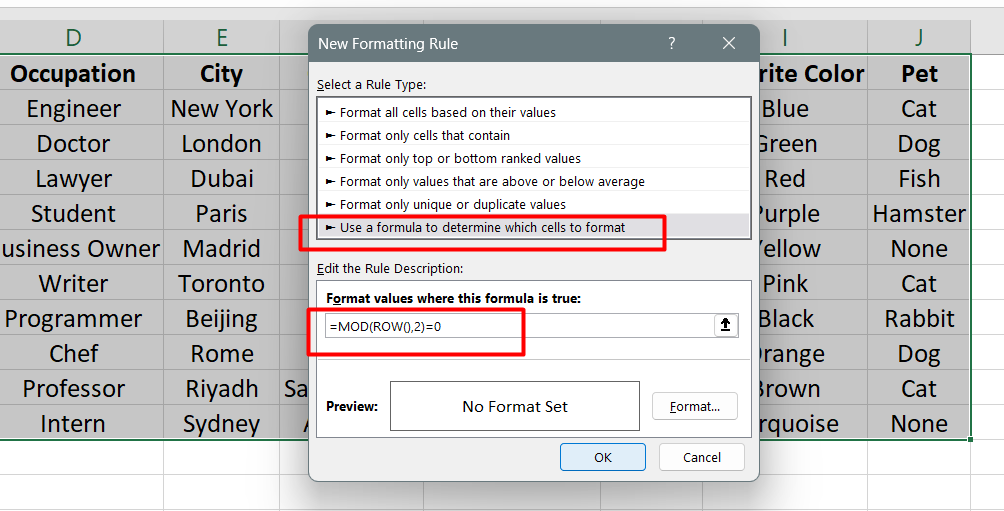
-
Κάντε κλικ στο κουμπί "Μορφή", επιλέξτε "Γέμισμα" και επιλέξτε ένα χρώμα που θα χρησιμοποιήσετε για την εναλλαγή σας σειρές ή στήλες.
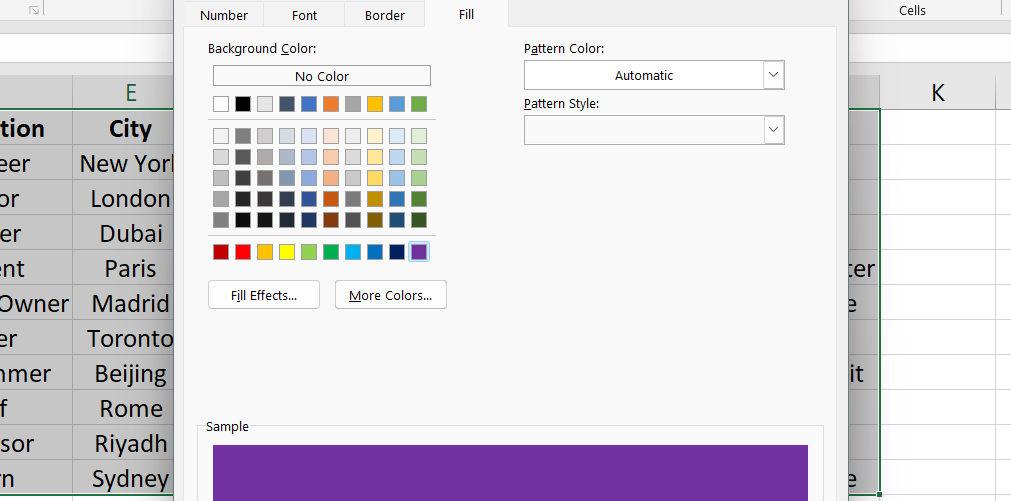
-
Κάντε κλικ στο "OK" για να κλείσετε όλα τα παράθυρα διαλόγου και να δείτε τη νέα σας μορφοποίηση.
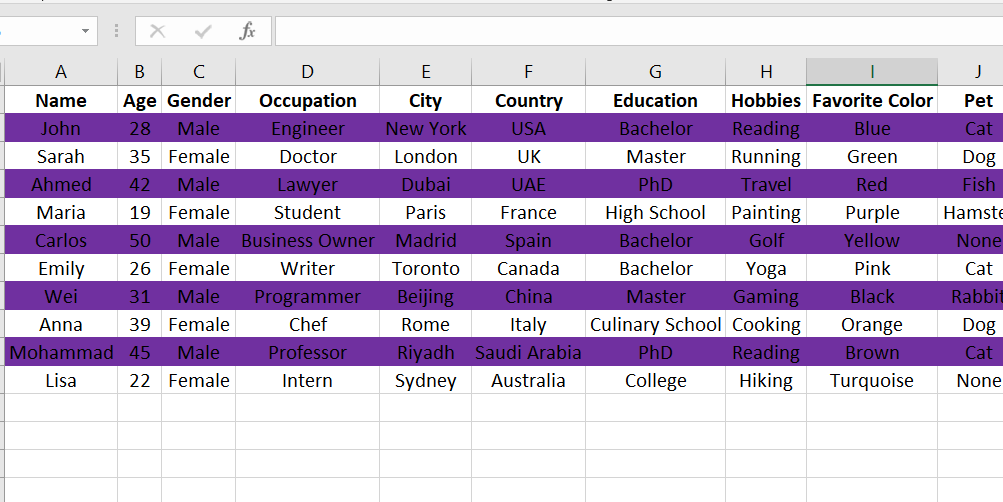
Μερικές συμβουλές που πρέπει να θυμάστε:
- Για να επεξεργαστείτε τον κανόνα μορφοποίησης υπό όρους, επιλέξτε ένα από τα κελιά στο οποίο εφαρμόζεται ο κανόνας και, στη συνέχεια, κάντε κλικ στην Αρχική σελίδα > Μορφοποίηση υπό όρους > Διαχείριση κανόνων > Επεξεργασία κανόνα και κάντε τις αλλαγές σας.
- Για να διαγράψετε τη μορφοποίηση υπό όρους από τα κελιά, επιλέξτε τα, κάντε κλικ στην Αρχική σελίδα > Διαγραφή και επιλέξτε Εκκαθάριση μορφών.
- Για να αντιγράψετε τη μορφοποίηση υπό όρους σε άλλα κελιά, επιλέξτε ένα από τα κελιά στο οποίο εφαρμόζεται ο κανόνας, κάντε κλικ στο Αρχική σελίδα > Κουμπί μορφοποίησης ζωγραφικής και, στη συνέχεια, κάντε κλικ στα κελιά που θέλετε να μορφοποιήσετε.
Οφέλη από τη χρήση εναλλασσόμενων χρωμάτων σειρών για οπτικοποίηση δεδομένων
Η χρήση εναλλασσόμενων χρωμάτων σειρών ή χρωματικών ζωνών είναι ένας χρήσιμος τρόπος για να διευκολύνετε την ανάγνωση των δεδομένων στο υπολογιστικό φύλλο σας. Η χρωματική ζώνη προσθέτει χρώμα σε κάθε άλλη γραμμή ή στήλη στο υπολογιστικό φύλλο σας, διευκολύνοντας τα μάτια σας να παρακολουθούν μαζί με τις πληροφορίες.
Μπορείτε να εφαρμόσετε χρωματική ζώνη επιλέγοντας μια σειρά κελιών και επιλέγοντας ένα στυλ πίνακα που έχει εναλλακτική σκίαση σειρών. Εάν θέλετε να διατηρήσετε το στυλ πίνακα χωρίς τη λειτουργικότητα του πίνακα, μπορείτε να μετατρέψετε τον πίνακα σε εύρος δεδομένων.
Η εναλλασσόμενη σκίαση σειρών ή στηλών εφαρμόζεται αυτόματα όταν προσθέτετε περισσότερες σειρές ή στήλες. Αυτή η τεχνική είναι ιδιαίτερα χρήσιμη όταν εργάζεστε με μεγάλες ποσότητες δεδομένων, καθώς σας επιτρέπει να διαφοροποιείτε γρήγορα και εύκολα μεταξύ σειρών ή στηλών.
Συμβουλές για την επιλογή χρωμάτων για εναλλασσόμενες σειρές στο Excel
Όταν επιλέγετε χρώματα για εναλλασσόμενες σειρές στο Excel, υπάρχουν μερικές συμβουλές που μπορείτε να ακολουθήσετε για να βεβαιωθείτε ότι τα δεδομένα σας είναι ευανάγνωστα και έχουν καλή εμφάνιση:
- Χρησιμοποιήστε χρώματα που είναι εύκολα στα μάτια: Αποφύγετε τη χρήση χρωμάτων που είναι πολύ φωτεινά ή δυσανάγνωστα. Επιλέξτε χρώματα που ξεχωρίζουν εύκολα το ένα από το άλλο.
- Μείνετε με έναν απλό συνδυασμό χρωμάτων: Τα πάρα πολλά χρώματα μπορεί να κάνουν τα δεδομένα σας να φαίνονται ακατάστατα και μπερδεμένα. Μείνετε σε έναν απλό συνδυασμό χρωμάτων, όπως δύο ή τρία χρώματα που συμπληρώνουν το ένα το άλλο.
- Χρησιμοποιήστε χρώματα που ταιριάζουν με την επωνυμία σας: Εάν χρησιμοποιείτε το Excel για να δημιουργήσετε μια αναφορά ή παρουσίαση, μπορεί να θέλετε να χρησιμοποιήσετε χρώματα που ταιριάζουν με την επωνυμία της εταιρείας σας. Αυτό μπορεί να βοηθήσει τα δεδομένα σας να φαίνονται πιο επαγγελματικά και συνεπή με άλλα υλικά.
- Σκεφτείτε την αχρωματοψία: Περίπου το 8% των ανδρών και το 0.Το 5% των γυναικών έχουν κάποια μορφή αχρωματοψίας, επομένως είναι σημαντική η επιλογή χρωμάτων που είναι εύκολο να διακριθούν για εκείνες με ανεπάρκεια χρωματικής όρασης.
Ακολουθώντας αυτές τις συμβουλές, μπορείτε να επιλέξετε χρώματα για εναλλασσόμενες σειρές στο Excel που κάνουν τα δεδομένα σας να διαβάζονται εύκολα και να δείχνουν υπέροχα.
Πώς να απενεργοποιήσετε τα εναλλασσόμενα χρώματα σειρών στο Excel
Ακολουθεί μια λίστα βημάτων σχετικά με τον τρόπο απενεργοποίησης των εναλλασσόμενων χρωμάτων σειρών στο Excel:
- Ανοίξτε το φύλλο εργασίας του Excel που περιέχει τον πίνακα με εναλλασσόμενα χρώματα σειρών.
- Κάντε κλικ σε οποιοδήποτε κελί μέσα στον πίνακα για να το επιλέξετε.
- Μεταβείτε στην καρτέλα Σχεδίαση, που βρίσκεται στο επάνω μέρος της οθόνης.
- Αναζητήστε την ενότητα "Στυλ πίνακα" στην καρτέλα Σχεδίαση και βρείτε την επιλογή "Ζωνοποιημένες γραμμές".
-
Αποεπιλέξτε την επιλογή "Banded Rows" κάνοντας κλικ στο πλαίσιο ελέγχου δίπλα της.
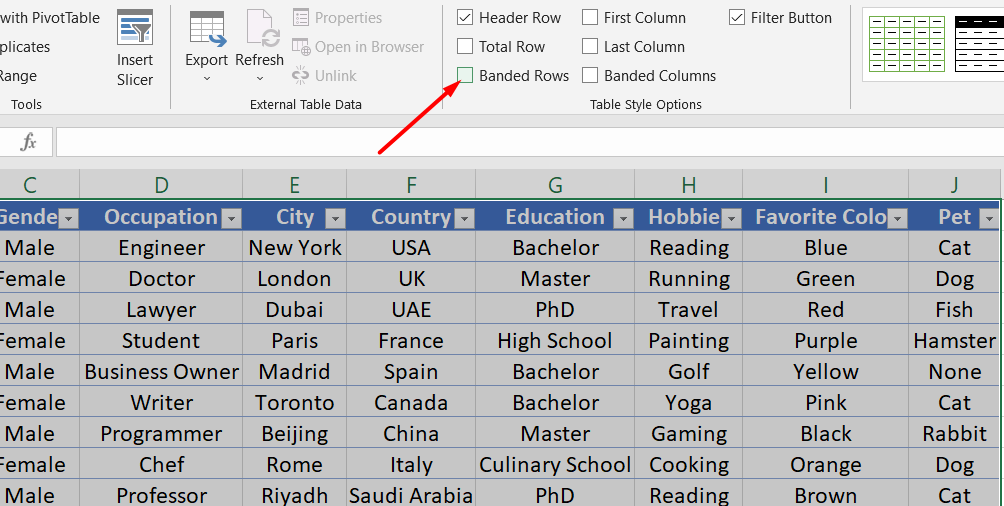
- Τα εναλλασσόμενα χρώματα σειρών θα απενεργοποιηθούν αμέσως.
- Αποθηκεύστε τις αλλαγές σας κάνοντας κλικ στο κουμπί Αποθήκευση στο επάνω μέρος της οθόνης.
Ακολουθώντας αυτά τα βήματα, μπορείτε εύκολα να απενεργοποιήσετε τα εναλλασσόμενα χρώματα σειρών στο Excel.
Τελικές σκέψεις
Συμπερασματικά, η εναλλαγή χρωμάτων σειρών είναι ένας πολύ καλός τρόπος για να διευκολύνετε την ανάγνωση και την πλοήγηση στον πίνακα Excel. Αυτή η δυνατότητα σάς επιτρέπει να αναγνωρίζετε γρήγορα και να παρακολουθείτε συγκεκριμένα δεδομένα στο φύλλο εργασίας σας.
Υπάρχουν διάφοροι τρόποι εφαρμογής εναλλασσόμενων χρωμάτων σειρών, όπως η χρήση ενσωματωμένων στυλ πίνακα, η χρήση μορφοποίησης υπό όρους ή η μη αυτόματη μορφοποίηση των κελιών. Όταν επιλέγετε χρώματα για το τραπέζι σας, είναι σημαντικό να λαμβάνετε υπόψη την προσβασιμότητα και την αναγνωσιμότητα και να χρησιμοποιείτε έναν συνδυασμό χρωμάτων που ταιριάζει με το σκοπό και το κοινό σας.
Τέλος, εάν δεν θέλετε πλέον να χρησιμοποιείτε εναλλασσόμενα χρώματα σειρών, μπορείτε να απενεργοποιήσετε αυτήν τη δυνατότητα καταργώντας την επιλογή Ζωνοποιημένες γραμμές στην καρτέλα Σχεδίαση.
Ένα ακόμη πράγμα
Χαιρόμαστε που διαβάσατε αυτό το άρθρο μέχρι εδώ :) Σας ευχαριστούμε που διαβάσατε.
Εάν έχετε ένα δεύτερο, μοιραστείτε αυτό το άρθρο στα social σας. μπορεί να ωφεληθεί και κάποιος άλλος.
Εγγραφείτε στο ενημερωτικό μας δελτίο και γίνετε ο πρώτος που θα διαβάσετε τα μελλοντικά μας άρθρα, κριτικές και αναρτήσεις ιστολογίου απευθείας στα εισερχόμενα του email σας. Προσφέρουμε επίσης προσφορές, προσφορές και ενημερώσεις για τα προϊόντα μας και τις κοινοποιούμε μέσω email. Δεν θα χάσετε ένα.
Σχετικά άρθρα
» Πώς να χρησιμοποιήσετε τη συνάρτηση NOW στο Excel για να λάβετε την τρέχουσα ημερομηνία και ώρα
» Πώς να συγχωνεύσετε πολλούς πίνακες στο Excel για καλύτερη διαχείριση δεδομένων
» Πώς να χρησιμοποιήσετε το Συνάρτηση EDATE στο Excel